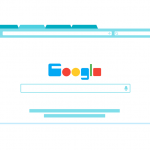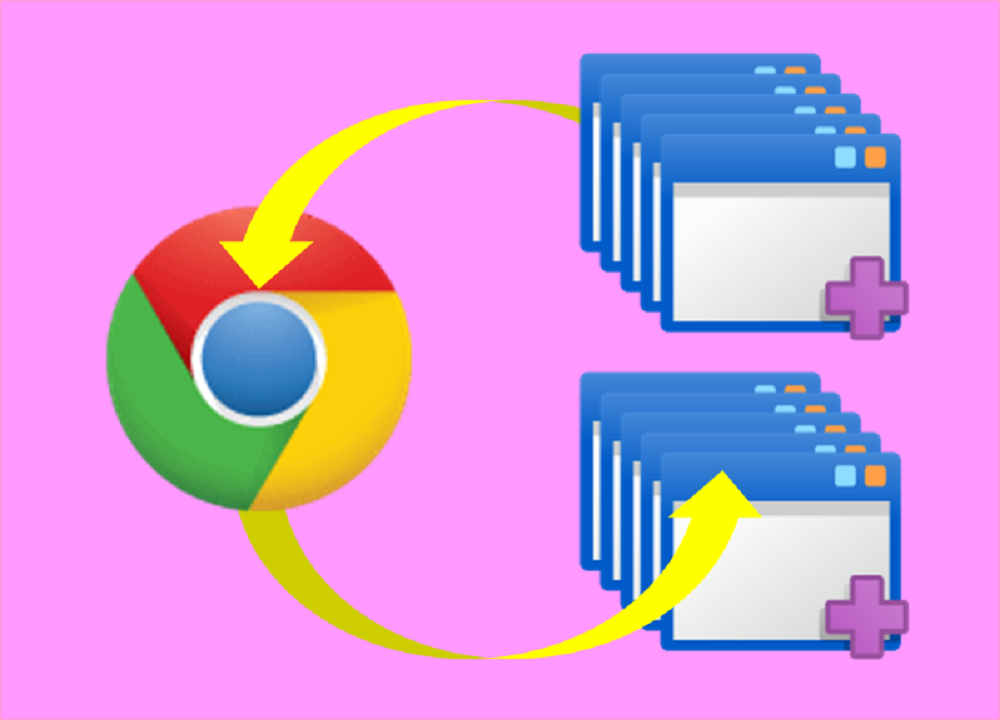
目次
作業概要・目的
GoogleChromeのブックマークを一括でエクスポート、インポートする。
新入社員への業務用ブックマーク集の共有やPC交換時など、効率的にブックマーク情報を引き継ぐ。
詳細手順
ブックマークマネージャーを操作する(エクスポート、インポート共通手順)
GoogleChromeの右上にあるボタンをクリック。
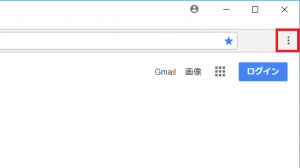
ブックマーク>ブックマークマネージャーの順番でクリック。
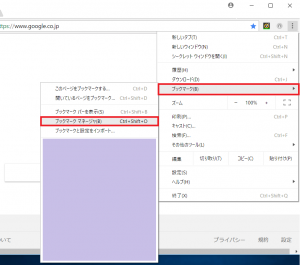
「管理」ボタンをクリック。
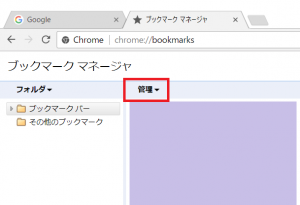
ここまでエクスポート、インポート共通の手順。
以降、エクスポート、インポートのそれぞれの手順を記載。
エクスポート手順
「HTMLファイルにブックマークをエクスポート」をクリック。
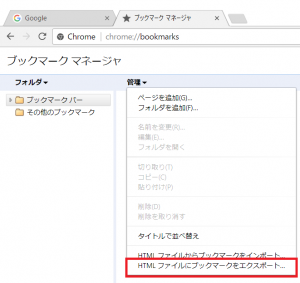
任意のフォルダを選択して「保存」ボタンをクリック。
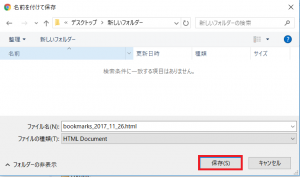
ブックマークがhtmlファイルでエクスポートされる。
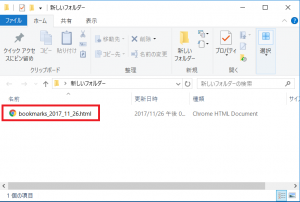
完了。
インポート手順
「HTMLファイルからブックマークをインポート」をクリック。
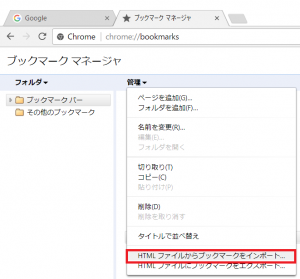
インポートしたいhtmlファイルをクリック、「開く」ボタンをクリック。
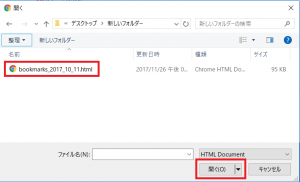
ブックマークマネージャーにブックマークがインポートされる。
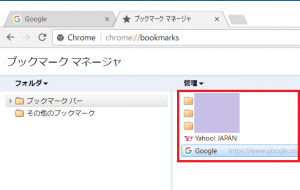
完了。
効果
- 不明。
※計測が難しい。
工数
- エクスポート、インポートともにブラウザ操作30秒から1分ほど。
本作業を行うことで、以降都度サイトリンクを共有する手間が省ける。
検証(手順)
ブックマークマネージャーにて希望のブックマークがインポートされているかを確認する。
※エクスポート、インポートともに検証方法は同じ。
事前確認点
共有したくないブックマークがある場合、以下の手順で必要な情報のみ共有することが出来る。
- ブックマークをエクスポートしてバックアップを作成。
- 共有したくないブックマークを削除。
- 共有したくないブックマークを削除した後に、ブックマークをエクスポート。
※このエクスポートしたブックマークhtmlファイルを共有する。 - エクスポート後、ブックマークを全て削除。
- 手順「1」で作成したブックマークのバックアップをインポート。
※この手順で自身のブックマークを元に戻す。
事後確認点
ブックマークマネージャーにて希望のブックマークがインポートされているかを確認する。
※エクスポート、インポートともに検証方法は同じ。
問題対応表
なし。
QA表
なし。
参考元情報・リンク
Google Chrome ヘルプ
ブックマークをインポートまたはエクスポートする